Come espandere la memoria del telefono
A furia di scaricare app e filmare video, la memoria del tuo smartphone comincia a starti stretta? In tal caso, dovresti prendere in considerazione l'idea di espanderla. Come? Ad esempio usando dei supporti esterni, come le schede microSD, che ormai hanno dei prezzi accessibili e permettono di avere molto più spazio per l'archiviazione di foto, filmati e anche applicazioni, sui telefoni che dispongono di appositi slot.
Se vuoi quindi qualche “dritta” su come espandere la memoria del telefono, sappi che posso aiutarti io, indicandoti i supporti per lo storage ai quali puoi affidarti e come potertene servire. Per completezza d'informazione, poi, sarà mia premura illustrarti come riuscire a guadagnare spazio prezioso liberando la memoria del tuo dispositivo. Insomma, come potrai notare tu stesso ci sono diverse cose che puoi fare per dire addio alle “ristrettezze” sul tuo cellulare (entro i limiti del possibile).
Allora? Sei pronto per cominciare? Sì? Grandioso! Posizionati bello comodo, prenditi qualche istante soltanto per te e inizia sùbito a concentrarti su tutto quanto riportato qui di seguito. Sono sicuro che, alla fine, potrai dirti ben contento e soddisfatto. Ti auguro, dunque, buona lettura e ti faccio un grandissimo in bocca al lupo per ogni cosa!
Indice
- Come espandere la memoria del telefono Android
- Come espandere la memoria del telefono: iPhone
- Come espandere la memoria del telefono con il cloud storage
Come espandere la memoria del telefono Android
Possiedi uno smartphone Android e vorresti capire come espandere la memoria del telefono Android? Allora attieniti alle indicazioni che provvederò a fornirti nelle righe successive.
Solo una piccola precisazione prima di cominciare: tieni presente che le istruzioni presenti di seguito potrebbero non corrispondere al 100% a quanto da te visualizzato sul display del tuo dispositivo, in quanto opzioni e menu possono variare in base della versione di Android in uso e al modello di smartphone impiegato. Chiaro? Bene, allora passiamo all'azione!
Operazioni preliminari

Molti smartphone Android, sia di nuovo che di vecchio corso, supportano l'uso delle schede di memoria esterne, motivo per cui è possibile espanderne la memoria acquistando delle microSD.
In virtù di ciò, la prima cosa che devi fare è consultare il manuale del telefono o cercare la sua scheda tecnica sul Web per sapere se la memoria del dispositivo è effettivamente espandibile e, nel caso, qual è la capienza massima supportata (es. 64 GB o 1 TB). Un'altra variabile da tenere in considerazione è la classe della stessa, la quale indica la velocità con cui è possibile scrivere i dati: il mio consiglio è quello di utilizzare almeno una microSD di classe 10 dotata di certificazione A1 o A2, quindi ottimizzata in maniera specifica per i device Android. Per approfondimenti in tal senso e per ricevere qualche dritta in più su quale microSD comprare, ti invito a consultare la mia guida all'acquisto dedicata alle microSD.
Dopo esserti procurato la memory card, inserisci quest'ultima nello scompartimento apposito presente sul tuo smartphone: per riuscirci, se il dispositivo è acceso spegnilo premendo per qualche istante sul tasto Power che trovi sul lato destro o sinistro oppure sulla parte superiore del cellulare e selezionando l'opzione apposita apposita che vedi comparire sul display.
Successivamente, apri lo sportellino o il vassoio per inserire la memory card, che sulla maggior parte dei dispositivi Android è posto sul lato destro o sinistro, colloca al suo interno la microSD spingendola delicatamente sino a quando non senti un “clic” e richiudilo, dopodiché accendi nuovamente lo smartphone premendo per qualche secondo il tasto Power. Per approfondimenti, potrebbero interessarti i miei tutorial su come installare scheda SD e come attivare la scheda SD su Samsung.
Spostare dati e app su una microSD
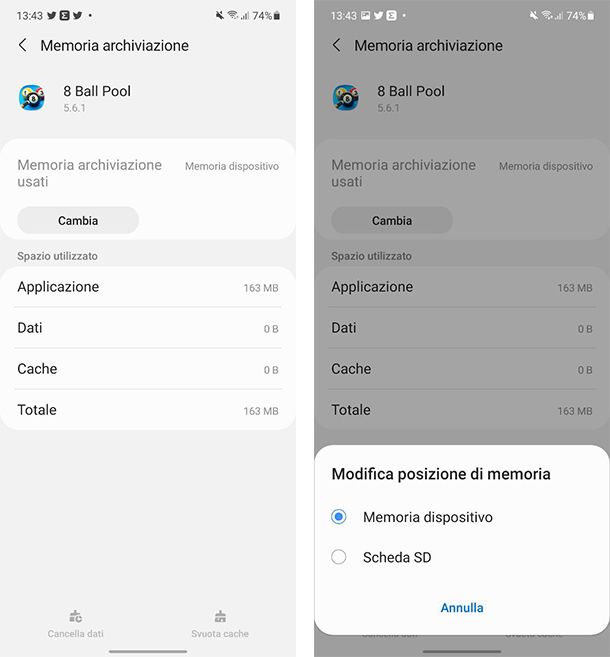
Dopo aver compiuto i passaggi preliminari descritti nel capitolo precedente, è ora di mostrarti come spostare dati e app su una microSD.
Prima di proseguire voglio subito precisare che a partire da Android 9.0 in poi non è più possibile spostare un'app sulla microSD o utilizzare la microSD come memoria principale. Nelle recenti versioni di Android, infatti, rimane solo la possibilità di trasferire parti di alcune app sulla scheda SD, ma solitamente si tratta solo di componenti secondarie, come ad esempio i dati di un gioco o le mappe di un navigatore. Per abilitare la funzione necessaria a forzare lo spostamento delle app su scheda SD, ove previsto, devi agire su un'opzione presente all'interno delle Opzioni sviluppatore di Android: Forza autorizzazione app su memoria esterna (o simili). Se desideri saperne di più al riguardo, dai un'occhiata al mio tutorial su come spostare app su scheda SD.
Se invece utilizzi uno smartphone con un a versione di Android pari o inferiore alla 8.0, puoi ancora utilizzare la scheda SD come memoria principale. In questo caso, una volta inserita la scheda di memoria, seleziona la notifica relativa alla microSD (es. Nuova scheda SD rilevata) comparso nel centro notifiche di Android, scegli l'opzione Utilizza come memoria portatile (vale a dire come mezzo per l'archiviazione tramite cui spostare foto e altri contenuti su altri dispositivi) o Utilizza come memoria interna (quindi come memoria principale del dispositivo) a seconda delle tue esigenze, e fai tap sul pulsante per eseguire la formattazione dell'unità.
Per concludere, scegli se autorizzare lo spostamento di dati e app sulla scheda, mettendo il segno di spunta accanto all'apposita voce Sposta ora, oppure se rimandare l'esecuzione di questa pratica a un secondo momento, scegliendo l'opzione Sposta più tardi.
Se hai scelto di spostare i dati sulla microSD in un secondo momento oppure se hai deciso di non impostare la scheda come unità di memoria principale, puoi far fronte alla cosa successivamente, selezionando l'icona dell'app Impostazioni (quella con l'ingranaggio) presente nel drawer di Android, scegliendo la voce Impostazioni avanzate nella schermata visualizzata, poi quella Memoria e archiviazione, facendo poi tap sulla dicitura Posizione predefinita e selezionando la microSD. Tieni presente che, per rendere effettive le modifiche, ti verrà chiesto di riavviare il dispositivo.
Adesso, per spostare le app sulla memoria esterna, recati nell'app Impostazioni, seleziona la voce Applicazioni, poi la scheda Tutte e fai tap sull'app che è tua intenzione trasferire. Nella schermata successiva, premi sul pulsante Sposta in scheda SD e il gioco è fatto.
Se, invece, desideri semplicemente spostare i tuoi dati come foto, video e documenti, puoi affidarti all'uso di un file manager, solitamente presente di default. Te ne ho parlato in maniera approfondita nella mia guida su come spostare file su scheda SD.
Come liberare la memoria del telefono
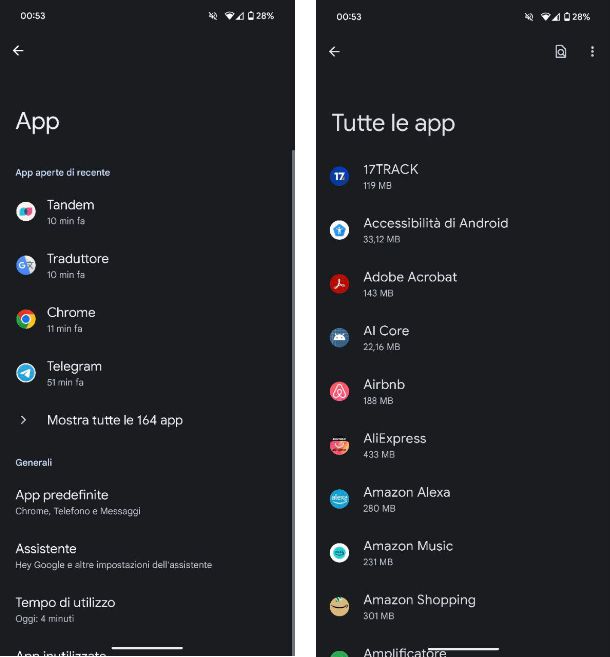
Un'altra cosa che puoi fare per ricavare spazio sul tuo smartphone Android è quella di liberare la memoria del telefono dalle app più pesanti che non utilizzi più. Puoi inoltre provvedere a cancellare la cache e altri file inutili, così come le foto, i video e la musica superflua. Certo, non è proprio come aumentare il quantitativo di memoria disponibile usando una microSD, ma può fare indubbiamente molto comodo. Per scoprire come liberare la memoria del telefono, attieniti alle seguenti istruzioni.
- Disinstallare le applicazioni più “ingombranti” – per individuare quali sono le app che occupano maggior spazio sulla memoria del tuo smartphone, recati nelle Impostazioni di Android, seleziona la voce App > Mostra tutte le [X] app (o simili, le voci possono cambiare da device a device). Una volta fatto ciò, comparirà un elenco con tutte le app installate, con indicato anche lo spazio che occupano nella memoria interna. Se desideri rimuovere una di queste app per liberare spazio, fai tap su di essa, poi sul pulsante Disinstalla e poi su OK dal pop-up che compare. Maggiori dettagli nella mia guida su come disinstallare le app su Android.
- Eliminare i dati delle app – file di cache e altri dati superflui tendono anch'essi ad “affollare” la memoria del dispositivo. Per liberartene, puoi agire tramite le Impostazioni di Android, oppure ricorrere ad app apposite, come SD Maid. Si tratta di un'app gratuita, ma per usufruire delle funzionalità più importanti, come la cancellazione della cache per le app di terze parti, bisogna acquistare la versione Pro (al costo di 3,79 euro). Per usare l'app, dopo averla scaricata e installata, fai tap sul pulsante Scansiona che si trova in basso, così da avviare una scansione completa del sistema. Al termine del controllo, premendo sul pulsante Esegui ora e poi su quello Esegui potrai sbarazzarti di tutti i file obsoleti individuati. Per maggiori informazioni, puoi consultare il mio articolo su come pulire il telefono dai file inutili.
- Organizzare foto, video e musica – foto, video e musica tendono a occupare spazio prezioso sul dispositivo, motivo per cui ti suggerisco di liberarti degli elementi che non ti occorrono più spostandoli sul computer, come ti ho spiegato nel mio post su come trasferire file da Android a PC. Successivamente, ti consiglio di prendere in considerazione l'idea di archiviare immagini e video nel cloud, sfruttando ad esempio Google Foto, di cui ti ho parlato dettagliatamente in una guida dedicata. Per quel che concerne la musica, anziché salvare singoli brani, intere compilation e playlist varie sulla memoria del tuo cellulare, potresti valutare l'ipotesi di affidarti a uno dei tanti servizi per lo streaming musicale (es. Spotify) che possono essere impiegati senza ingombri sulla memoria del dispositivo. Per approfondire il discorso, fa' riferimento al mio post sulle app per ascoltare musica.
Per ulteriori dettagli sulle pratiche descritte in questo capitolo della guida, ti rimando alla lettura del mio tutorial incentrato in maniera specifica su come espandere la memoria su Android.
Come espandere la memoria del telefono: iPhone
Possiedi un iPhone e desideri scoprire come espandere la memoria del telefono su iPhone? In questo caso, purtroppo, non è possibile espandere la memoria del telefono con le microSD, come invece accade su molti device Android.
In alternativa, però, puoi affidarti all'uso di alcuni “gadget tecnologici” che possono fungere da unità di memorizzazione esterna e puoi mettere in pratica qualche escamotage per liberare un po' di spazio sulla memoria interna del dispositivo: trovi tutto spiegato qui sotto.
Chiavette USB-C/Lightning e hub portatili
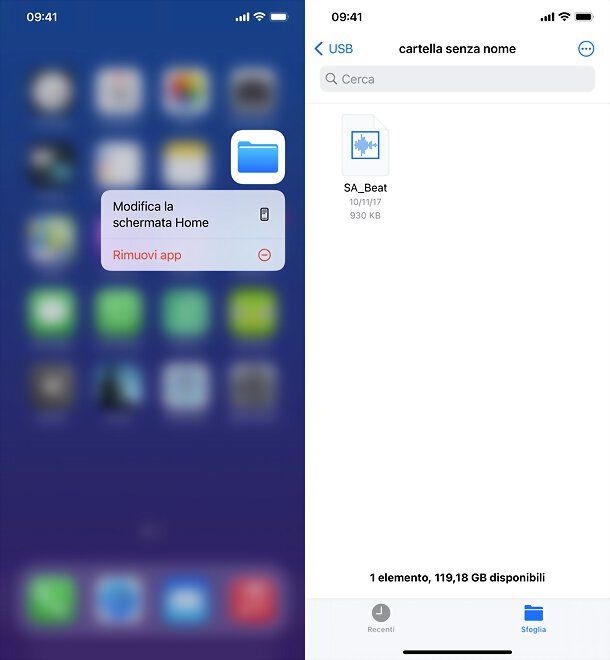
Su iPhone è possibile usare delle apposite chiavette USB-C/Lightning e hub portatili, dotati di un connettore Lightning (fino a iPhone 14) o USB-C (iPhone 15 e successivi) da un lato e di un connettore USB dall'altro: esse possono essere impiegate sugli smartphone di casa Apple nativamente se il tuo dispositivo è aggiornato ad iOS 14 e successivi sfruttando l'app File.
Sono disponibili in vari tagli di memoria e a vari prezzi: qui sotto trovi indicati alcuni dei prodotti di questo tipo che, a mio modesto avviso, faresti bene a prendere in considerazione.

Adattatore Apple per fotocamere da Lightning a USB 3

Amazon Basics Cavo convertitore da USB-C a USB-A 3.1 Gen 1 adattatore ...

UGREEN Cavo OTG Type C a USB 3.0 Adattatore Tipo C Maschio a Femmina 5...
Un'altra categoria di articoli che può rivelarsi utile e interessante in tal senso è quella degli hub portatili: si tratta di device dall'aspetto piuttosto compatto che possono fare da ripetitori di reti Wi-Fi, access point per trasformare le reti cablate in reti wireless, batteria esterna e anche da da hard disk senza fili per accedere ai file ospitati su microSD e chiavette USB direttamente da iPhone (e non solo).
Ce ne sono di diversi tipi. I prezzi, nella maggior parte dei casi, sono abbastanza contenuti (soprattutto considerando le tante funzionalità offerte). Potresti valutare l'acquisto di uno di quelli che ti ho consigliato di seguito.

SSK Hard Disk portatile wireless da 1TB,archiviazione intelligente,har...
Come liberare la memoria del telefono
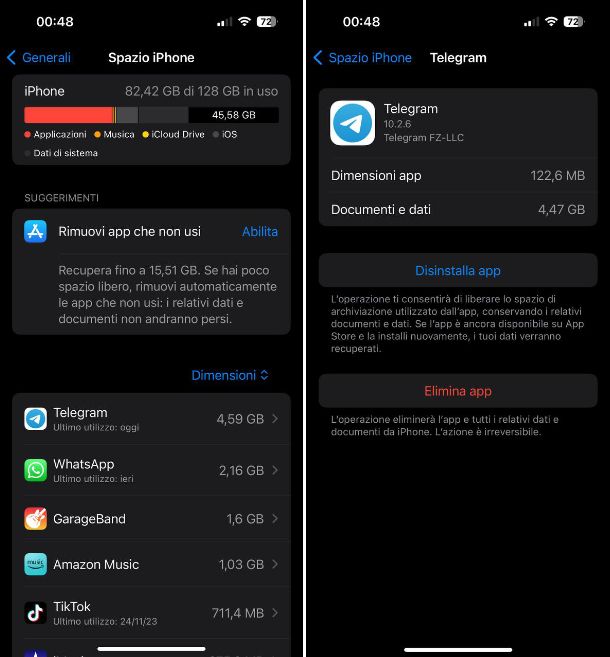
Come ti dicevo in precedenza, oltre a indicarti come espandere la memoria del tuo iPhone, mi sembra doveroso spiegarti come liberare la memoria del telefono, in modo tale da guadagnare dello spazio da utilizzare secondo le tue esigenze. Ecco, dunque, alcuni consigli in merito.
- Disinstallare le app più “ingombranti” – per scoprire quali sono le app che occupano maggior spazio sull'iPhone, apri l'app Impostazioni (quella con l'ingranaggio) presente nella schermata Home, e recati in Generali > Spazio su iPhone. Una volta visualizzato l'elenco di tutte le app installate, quelle che occupano più spazio ti verranno segnalate in cima. Qualora non fosse così, ti basta scegliere l'opzione Dimensioni dal menu che trovi a destra dell'elenco delle app. Per eliminare quelle che ritieni superflue, fai tap su di essa e poi sulla voce Disinstalla app, come ti ho spiegato nel mio post su come disinstallare le app su iPhone. Se vuoi rimuovere anche i dati dell'applicazione, invece, sfiora la dicitura Elimina app. Volendo, puoi altresì attivare la funzione che rimuovere automaticamente le app inutilizzate. Per farlo, recati nella schermata principale delle Impostazioni, seleziona la voce App Store e porta su ON l'interruttore della voce Rimuovi app che non usi.
- Eliminare i dati delle app – le app includono dei file di cache e dei file temporanei che, con il passare del tempo, vanno a occupare considerevole spazio sulla memoria dell'iPhone. Contrariamente ad Android, però, non puoi agire direttamente su questi file di cache, ma devi agire all'interno delle app che permettono di farlo. Per quel che concerne Safari, puoi sbarazzartene aprendo le Impostazioni di iOS, facendo tap sulla voce Safari e, successivamente, su quella Cancella dati siti Web e cronologia, come ti ho spiegato dettagliatamente nella mia guida su come cancellare la cronologia di Safari.
- Organizzare foto, video e musica – considerando che anche foto, video e musica possono occupare parecchia memoria sull'iPhone, la cosa migliore da fare per guadagnare spazio d'archiviazione prezioso è quella di cancellare gli elementi superflui, se salvati direttamente nella memoria del dispositivo, come ti ho spiegato in dettaglio nella mia guida su come eliminare le foto da iPhone, e, successivamente, di attivare la Libreria foto di iCloud, in modo tale da archiviare tutti i file direttamente nel cloud, come trovi indicato nel mio articolo su come archiviare le foto su iPhone o, in alternativa, puoi affidarti a Google Foto. Per quanto riguarda la musica, se hai copiato la libreria di iTunes sul tuo iPhone, puoi rivedere le tue impostazioni e fare in modo che sul dispositivo vengano trasferite solo le canzoni che ti interessano realmente, come ti ho illustrato nei miei articoli su come trasferire musica da iPhone a PC e come trasferire musica da iPhone a Mac. Sempre restando in tema musica, se non vuoi occupare minimamente spazio con quest'ultima sul tuo smartphone a marchio Apple, puoi valutare la possibilità di affidarti a uno dei tanti servizi per lo streaming musicale presenti su piazza (es. Apple Music), come ti ho indicato nel mio tutorial sulle app per ascoltare musica su iPhone.
Per ulteriori dettagli e approfondimenti riguardo tutte le pratiche descritte in questo capitolo, ti invito a fare riferimento alla mia guida su come espandere la memoria dell'iPhone.
Come espandere la memoria del telefono con il cloud storage

Un altro ottimo modo per riuscire a espandere la memoria del telefono, Android o iPhone che sia, consiste nel ricorrere all'uso di uno o più servizi di cloud storage, i quali consentono di salvare i dati in degli “hard disk” online senza dover collegare alcun dispositivo di archiviazione allo smartphone e senza andare a occupare la memoria del cellulare. Sì fa tutto via Internet e la cosa bella è che i file salvati nel cloud risultano accessibili anche da altri device.
Se la cosa ti interessa, qui di seguito ti spiego come espandere la memoria del telefono con il cloud storage sfruttando quelli che rappresentano i migliori servizi della categoria attualmente presenti su piazza, con le relative caratteristiche, prezzi ecc.
- Google Drive – si tratta del servizio di cloud storage di Google, come intuibile dal nome stesso. È il sistema predefinito per il backup dei device Android, ma è accessibile anche tramite app dedicata. Inoltre, mediante l'apposita app per iPhone può essere usato anche su iOS. Lo si può impiegare per documenti, foto e qualsiasi altro tipo di file. Il suo piano gratuito offre 15 GB di storage, mentre quello a pagamento parte da 1,99 euro/mese per 100 GB di spazio di archiviazione. Per tutti gli approfondimenti del caso, leggi la mia guida su come funziona Google Drive.
- iCloud Drive – si tratta del servizio di cloud storage offerto da Apple, quindi è quello disponibile “di serie” su tutti gli iPhone. Il suo piano di base è gratuito e offre 5 GB di storage. Se occorre più spazio, è possibile passare a uno dei piani a pagamento: 50 GB a 0,99 euro/mese, 200 GB a 2,99 euro/mese e 2 TB a 9,99 euro/mese. Lo si può sfruttare per archiviare i dati delle applicazioni impiegate su iOS, le foto e la Libreria musicale di iCloud (abbinata ad Apple Music), oltre che documenti e dati vari, sfruttando l'app File. Non è fruibile su Android. Per saperne di più, leggi il mio post su come si usa iCloud.
- OneDrive – è il servizio di cloud storage di casa Microsoft. Su smartphone lo si può usare tramite l'app specifica per Android e per iPhone. Offre un piano base a costo zero da 5 GB, ma eventualmente è fruibile anche in alcune varianti a pagamento che offrono maggiore spazio: 100 GB al costo di 20 euro/anno, 1 TB al costo di 69 euro/anno e 6 TB al costo di 99 euro/anno (vincolati alla sottoscrizione del servizio Microsoft 365). Per approfondimenti, leggi il mio articolo su come funziona OneDrive.
- Dropbox – servizio di cloud storage disponibile tramite l'app specifica per Android e per iPhone. Offre uno spazio gratuito pari a 5 GB, ma per i più esigenti è disponibile un piano a pagamento che offre 2 TB al costo di 11,99 euro/mese, 3 TB al costo di 22 euro/mese o 9 TB al costo di 20 euro/mese per utente (solo per i team). Consente di archiviare praticamente ogni genere di file ed è estremamente flessibile. Per tutti gli approfondimenti del caso, ti suggerisco di leggere il mio tutorial su come funziona Dropbox.
In qualità di affiliati Amazon, riceviamo un guadagno dagli acquisti idonei effettuati tramite i link presenti sul nostro sito.

Autore
Salvatore Aranzulla
Salvatore Aranzulla è il blogger e divulgatore informatico più letto in Italia. Noto per aver scoperto delle vulnerabilità nei siti di Google e Microsoft. Collabora con riviste di informatica e ha curato la rubrica tecnologica del quotidiano Il Messaggero. È il fondatore di Aranzulla.it, uno dei trenta siti più visitati d'Italia, nel quale risponde con semplicità a migliaia di dubbi di tipo informatico. Ha pubblicato per Mondadori e Mondadori Informatica.






